9 parasta korjausta Apple Musicille, joka ei toista seuraavaa kappaletta iPhonessa
Sekalaista / / July 15, 2022
Apple Musicin avulla voit kuunnella suosikkimusiikkikappaleitasi liikkeellä ollessasi. Jos käytät Spotifya ja haluat vaihtaa Apple Musiciin, voit helposti siirrä soittolistasi Spotifysta Apple Musiciin. Joskus Apple Music voi aiheuttaa muutamia ongelmia ja usein saa sinut ihmettelemään, miksi edes vaihdoit.

Joillakin käyttäjillä on raportoitu että Apple Music ei toista seuraavaa kappaletta iPhonessa. Oletko kokenut saman? Tässä on luettelo toimivista ratkaisuistamme, jotka auttavat sinua pääsemään eroon tästä ongelmasta.
1. Laita Animated Art for Apple Music App pois päältä
Jos olet käyttänyt Apple Musicia mobiilidatalla, suosittelemme Animated Art -ominaisuuden poistamista käytöstä. Animated Art näyttää periaatteessa animoidun version albumin kuvista sovelluksen käytön aikana. Vaikka se on hieno ominaisuus, se voi kuluttaa paljon mobiilidataa. Jos Apple Music ei toista seuraavaa kappaletta iPhonessasi, voit poistaa Animated Art -ominaisuuden käytöstä. Noudata näitä ohjeita.
Vaihe 1: Avaa Asetukset-sovellus iPhonessa.

Vaihe 2: Vieritä alas ja napauta Musiikki.

Vaihe 3: Vieritä alas ja valitse Musiikki-valikosta Animated Art.

Vaihe 4: Napauta kytkintä poistaaksesi animoidun taiteen käytöstä.

Vaihe 5: Sulje Asetukset-sovellus ja avaa Apple Music tarkistaaksesi, onko ongelma ratkaistu.

2. Vaihda mobiilidatasta Wi-Fi-verkkoon
Jos Animated Artin poistaminen käytöstä ei auttanut, sinun kannattaa harkita siirtymistä mobiilidatasta Wi-Fi-verkkoon, jos mahdollista. Mobiilidatayhteytesi vahvuus riippuu paljon nykyisestä sijainnistasi. Et ehkä saa optimaalista nopeutta mobiilidatalla. Vaihda siis Wi-Fi-verkkoon.
3. Tarkista Wi-Fi-verkon nopeus
Jos muodostat yhteyden Wi-Fi-verkkoon, suosittelemme tarkistaa Internet-nopeutesi tarkistaaksesi, ettei Internet-palveluntarjoajaasi kohtaa seisokkeja tai huoltotöitä alueellasi. Jos näin on, Apple Music -sovellus ei ehkä toimi oikein.
4. Yhdistä 5 GHz: n taajuuskaistaan
Jos haluat nauttia nopeammista internetnopeuksista, vaihda 2,4 GHz: n taajuuskaistalta 5 GHz: n taajuuskaistaan, jos käytät kaksikaistaista reititintä. Näin iPhonesi käyttää enemmän kaistanleveyttä helposti. Pysy lähellä reititintäsi varmistaaksesi keskeytymättömän yhteyden.

5. Lataa kappale, jonka haluat soittaa seuraavaksi
Jos seuraavaa kappaletta ei voi toistaa Apple Musicissa, voit ladata sen iPhonellesi. Varmista vain, että sinulla on tarpeeksi tallennustilaa iPhonessasi, tai muuten voit vapauttaa tallennustilaa poistamatta sovelluksia. Lataa kappale noudattamalla näitä ohjeita.
Vaihe 1: Avaa Apple Music iPhonessasi.

Vaihe 2: Etsi kappale, jonka haluat ladata.
Vaihe 3: Napauta kolmea pistettä kappaleen nimen vieressä.
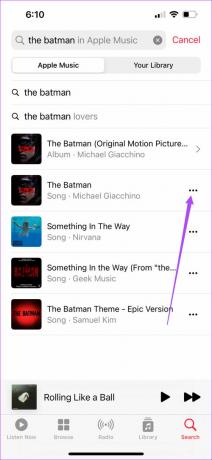
Vaihe 4: Valitse vaihtoehtoluettelosta Lataa.

Pyöreä kuvake osoittaa kappaleen lataustilan.

Harmaa nuolikuvake kolmen pisteen vieressä tarkoittaa, että kappaleesi on ladattu. Aloita toisto napauttamalla kappaletta.

6. Ota synkronointikirjasto uudelleen käyttöön musiikkiasetuksissa
Jos et halua ladata kappaletta tai sinulla on ongelmia kappaleiden suoratoiston tai lataamisen kanssa, voit yrittää ottaa Apple Musicin synkronointikirjaston uudelleen käyttöön. Kappaleita, jotka olet lisännyt kirjastoosi iPadista tai Macista, ei ehkä ole synkronoitu oikein iPhonen kanssa. Noudata näitä ohjeita.
Vaihe 1: Avaa Asetukset-sovellus iPhonessa.

Vaihe 2: Vieritä alas ja valitse Musiikki.

Vaihe 3: Napauta kytkintä Synkronoi kirjasto -kohdan vieressä.

Vaihe 4: Vahvista valintasi napauttamalla Sammuta.

Vaihe 5: Odota muutama sekunti ja napauta kytkintä uudelleen ottaaksesi synkronointikirjaston uudelleen käyttöön.

Vaihe 6: Sulje Asetukset-sovellus ja avaa Apple Music jonkin ajan kuluttua tarkistaaksesi, onko ongelma ratkaistu.

7. Palauta iPhonen verkkoasetukset
Jos edellinen vaihe ei auttanut, yritä nollata iPhonen verkkoasetukset. Se on loistava vianetsintämenetelmä Internet- tai Bluetooth-yhteyden poistamiseen iPhonesta. Jos Apple Music ei toista seuraavaa kappaletta iPhonessasi, voit kokeilla tätä menetelmää noudattamalla näitä ohjeita.
Vaihe 1: Avaa Asetukset-sovellus.

Vaihe 2: Vieritä alas ja napauta Yleistä.

Vaihe 3: Vieritä alas ja napauta Siirrä tai Palauta iPhone.

Vaihe 4: Valitse alareunasta Palauta.

Vaihe 5: Valitse ponnahdusvalikosta Palauta verkkoasetukset.

Vaihe 6: Anna iPhonen salasana.

Vaihe 7: Yhdistä Wi-Fi-verkkoosi uudelleen ja avaa Apple Music nähdäksesi, onko ongelma ratkaistu.

8. Pakota lopettamaan ja käynnistämään Apple Music uudelleen
Jos ongelma jatkuu, sinun tulee nyt yrittää pakottaa lopettamaan ja käynnistämään Apple Music -sovellus uudelleen. Tämä antaa sille uuden alun iPhonessasi. Noudata näitä ohjeita.
Vaihe 1: Pyyhkäise iPhonen aloitusnäytössä alhaalta ylös ja pidä sitä painettuna.
Vaihe 2: Kun kaikkien sovellusten ikkunat ilmestyvät näytölle, etsi Apple Music.
Vaihe 3: Valitse se napauttamalla ja poista se taustalta pyyhkäisemällä ylös Apple Music -sovellusikkunassa.

Vaihe 4: Käynnistä Apple Music uudelleen ja tarkista, onko ongelma ratkaistu.

9. Päivitä iOS-versio päivittääksesi Apple Musicin
On mahdollista, että nykyisen Apple Music -versiosi virhe aiheuttaa tämän ongelman. Tämä pätee myös vain, jos et päivittänyt iPhonesi iOS-versiota vähään aikaan. Sinun tulee päivittää iPhonen iOS-versio. Noudata näitä ohjeita.
Vaihe 1: Avaa Asetukset-sovellus iPhonessa.

Vaihe 2: Vieritä alas ja valitse Yleiset.

Vaihe 3: Napauta Ohjelmistopäivitys.

Vaihe 4: Jos päivitys on saatavilla, lataa ja asenna se.

Vaihe 5: Kun asennus on valmis, avaa Apple Music ja tarkista, onko ongelma ratkaistu.
Vaihda seuraavaan kappaleeseen
Apple Musicin avulla voit kuunnella suosikkikappaleitasi Dolby Atmos -muodossa. Mutta tätä varten sinun on otettava ominaisuus käyttöön iPhonessasi ja tarvitset Dolby Atmos -yhteensopivat kuulokkeet. Tutustu viestiimme osoitteessa kuinka ottaa Dolby Atmos käyttöön iPhonessa, iPadissa ja Macissa paremman kuuntelukokemuksen saavuttamiseksi.
Päivitetty viimeksi 15. heinäkuuta 2022
Yllä oleva artikkeli saattaa sisältää kumppanilinkkejä, jotka auttavat tukemaan Guiding Techiä. Se ei kuitenkaan vaikuta toimitukselliseen eheyteemme. Sisältö pysyy puolueettomana ja autenttisena.
TIESITKÖ
IPhone 5s on yksi suosituimmista Applen puhelimista, ja sitä on myyty yli 70 miljoonaa kappaletta vuodesta 2013 lähtien.



